Многие пользователи iPhone сообщают о проблеме потери данных. Они случайно удалили свои файлы или документы, или все их данные были удалены из-за сброса настроек iPhone.
Если вы также столкнулись с этой проблемой, не волнуйтесь! Вы сможете восстановить данные iPhone, используя одно из решений, перечисленных ниже.
Попробуйте эти методы!
Вам не нужно пробовать их все; просто пройдите вниз по списку, пока не найдете тот, который работает для вас.
- Восстановите данные вашего iPhone из резервной копии iTunes
- Восстановите данные вашего iPhone из резервной копии iCloud
- Выполнить восстановление данных
Способ 1: восстановить данные iPhone из резервной копии iTunes
Apple предоставляет своим пользователям удобную функцию резервного копирования и восстановления данных в iTunes. Вы можете легко восстановить данные вашего iPhone, если вы предварительно сделали их резервную копию с помощью программы.
НОТА: Этот метод восстановит только ваши текстовые сообщения, контакты, заметки, календарь и настройки.
Чтобы восстановить ваши данные с помощью iTunes:
1) открыто Itunes.

2) Подключите ваш iPhone к компьютеру с помощью USB-кабеля. (Выбрать доверять ваш компьютер на вашем iPhone, если вас об этом попросят.)
3) Нажмите на значок iPhone в окне iTunes.

4) Нажмите на Восстановление резервной копии кнопка в разделе Резервные копии.

5) Выберите резервную копию вашего iPhone, а затем нажмите Восстановить.
6) Дождитесь завершения процесса восстановления. Ваш iPhone перезагрузится, и вам нужно будет повторно ввести пароли и настроить некоторые параметры. Держите iPhone подключенным к компьютеру, пока он не завершит синхронизацию с компьютером.
Способ 2: восстановить данные iPhone из резервной копии iCloud
Если вы сделали резервную копию своих данных на iCloud, вы также можете использовать его для восстановления вашего iPhone. Вы можете использовать iCloud для восстановления ваших фотографий, документов, конфигураций и настроек и так далее.
ВАЖНЫЙ: Вы должны стереть свой iPhone, прежде чем использовать метод ниже, чтобы восстановить ваши данные.
Чтобы восстановить данные iPhone с помощью iCloud:
1) открыто настройки и перейти к Общие> Сброс. Затем нажмите Стереть все содержимое и настройки.

2) Введите свой пароль или же Код доступа Apple ID.
3) Подождите, пока ваш iPhone завершит процесс.
4) Включите iPhone и следуйте инструкциям на экране, пока не дойдете до Программы Данные экран. Обратите внимание, что ваш iPhone должен иметь возможность подключения к Интернету. Затем нажмите Восстановить из iCloud Backup.

5) Войдите в свой Apple ID.
6) Выберите резервную копию, из которой вы хотите восстановить.
7) Дождитесь завершения процесса восстановления.
8) Завершите настройку. Тогда вы сможете вернуть свои данные на свой iPhone.
Способ 3: выполнить восстановление данных
Описанные выше методы могут не сработать, если вы не создали резервную копию. К счастью, существует эффективный способ восстановления данных iPhone — вы можете выполнить восстановление данных на вашем устройстве. Apple не выпустила официального инструмента, поэтому вам нужно обратиться за помощью к некоторым лучшая программа для восстановления данных iPhone. А ниже мы возьмем PhoneRescue, например, чтобы показать вам, как восстановить удаленные файлы с вашего iPhone напрямую.
Будучи первой в мире программой восстановления данных для iOS, PhoneRescue for iOS может найти более 20+ файлов данных с вашего устройства iPhone, даже если у вас нет резервной копии. И процесс восстановления очень прост в несколько кликов:
1) Во-первых, вам нужно скачать бесплатную пробную версию PhoneRescue для iOS на ваш компьютер. И это совместимо как с Windows, так и с Mac.
2) Подключите ваш iPhone к компьютеру. После того, как это приложение распознает ваше устройство, просто выберите Восстановление с устройства iOS и идти следующий.

3) После этого вы можете выберите категории что вы хотели бы восстановить. Вы можете выбрать все категории или только несколько и нажать OK, чтобы начать анализ.

4) Это приложение будет анализировать ваш iPhone для сканирования удаленных файлов, и вы можете просмотреть все удаленные данные раньше. Нажав кнопки восстановления в левом нижнем углу, вы можете быстро восстановить то, что вы выбрали, на свой iPhone или сохранить их на свой компьютер.


![Как восстановить данные с iPhone легко [с изображениями]](https://milestone-club.ru/wp-content/cache/thumb/a5/69491528e3301a5_320x200.png)
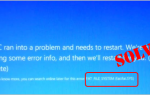
![[Исправлено] Проблема с принтером в Windows 7](https://milestone-club.ru/wp-content/cache/thumb/db/3e8b33a4e4c34db_150x95.png)
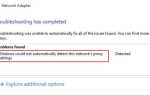
![[Скачать бесплатно] Qualcomm Atheros AR938X Драйвер. Без труда!](https://milestone-club.ru/wp-content/cache/thumb/02/1f8a78fe25f6c02_150x95.png)